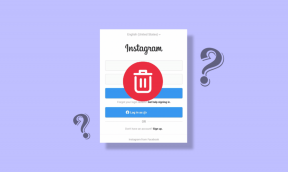Πώς να χρησιμοποιήσετε το Google Photos για να δημιουργήσετε ένα βίντεο
Miscellanea / / November 29, 2021
Το Google Photos είναι κάτι περισσότερο από ένα εφαρμογή γκαλερί στο Android και iPhone. Με το πιο πρόσφατο μοιρασιά και δυνατότητες επεξεργασίας, η προεπιλεγμένη εφαρμογή συλλογής στο Android στοχεύει να αντικαταστήσει πολλές εφαρμογές και εργαλεία σε ένα smartphone. Όχι μόνο αυτό, αλλά το Google Photos είναι επίσης μια ιδανική επιλογή για τη δημιουργία κολάζ, κινούμενων εικόνων και ταινιών από τα μεταφορτωμένα μέσα. Διαβάστε παρακάτω για να μάθετε πώς να χρησιμοποιείτε τις Φωτογραφίες Google για τη δημιουργία βίντεο σε Android και iPhone.

Το Google Photos το αποκαλεί Ταινία στην εφαρμογή. Τούτου λεχθέντος, μπορείτε να κάνετε βίντεο από φωτογραφίες μόνο σε εφαρμογές για κινητά. Δεν υπάρχει επιλογή δημιουργίας ενός στον ιστό του Google Photos.
Η Google διατηρεί προηγμένες λειτουργίες για την επεξεργασία βίντεο για τους συνδρομητές του Google One. Ευτυχώς, δεν ισχύει για τη δημιουργία ταινιών/βίντεο στην εφαρμογή.
Χωρίς περαιτέρω καθυστέρηση, ας δημιουργήσουμε ένα καταπληκτικό βίντεο στο Google Photos.
Επίσης στο Guiding Tech
Χρησιμοποιήστε το Google Photos για να δημιουργήσετε ένα βίντεο
Για αυτήν την ανάρτηση, χρησιμοποιήσαμε την εφαρμογή Google Photos για iPhone και Android για να δημιουργήσουμε ένα βίντεο. Στις δοκιμές μας, δεν βρήκαμε σημαντικές διαφορές μεταξύ των δύο. Η λειτουργικότητα παραμένει η ίδια σε iOS και Android.
Και οι δύο εφαρμογές χρησιμοποιούν το ίδιο UI/UX και δεν θα δυσκολευτείτε να βρείτε τη σωστή επιλογή για να δημιουργήσετε ένα βίντεο στο Google Photos.
Δεν χρειάζεται να ανεβάσετε φωτογραφίες ή βίντεο στο Google Photos για να δημιουργήσετε μια ταινία ή βίντεο από αυτό. Μπορείτε να δημιουργήσετε ένα εντυπωσιακό βίντεο με όλα τα απαραίτητα στοιχεία χρησιμοποιώντας τα μέσα που είναι αποθηκευμένα στον αποθηκευτικό χώρο του τηλεφώνου.
Βήμα 1: Ανοίξτε την εφαρμογή Google Photos σε iPhone ή Android.
Βήμα 2: Μεταβείτε στις Φωτογραφίες ή στη Βιβλιοθήκη και ανοίξτε έναν σχετικό φάκελο.
Βήμα 3: Επιλέξτε μια δέσμη φωτογραφιών ή βίντεο από τα οποία θέλετε να δημιουργήσετε ένα βίντεο.
Βήμα 4: Πατήστε στο εικονίδιο + στο επάνω μέρος.
Βήμα 5: Επιλέξτε Ταινία από το κάτω μενού.


Το Google Photos θα προτείνει επίσης τη χρήση άλμπουμ για την προσθήκη πολυμέσων σε μια ταινία. Μπορείτε είτε να τα χρησιμοποιήσετε είτε απλά να τα αγνοήσετε από το μενού.
Βήμα 6: Δώστε του λίγο χρόνο. Εάν το επιλεγμένο μέσο αποθήκευσης είναι αποθηκευμένο στο Google Photos cloud, η Google θα το κατεβάσει πρώτα και στη συνέχεια θα σας επιτρέψει να το χρησιμοποιήσετε στη δημιουργία ταινιών.

Το Google Photos θα σας περιποιηθεί με μια φιλική προς κινητά διεπαφή δημιουργίας ταινιών για να κάνετε αλλαγές. Ας κατανοήσουμε τις λειτουργίες που προσφέρονται.
Επίσης στο Guiding Tech
Λειτουργίες δημιουργίας βίντεο
Το Google Photos δεν θα σας βομβαρδίσει με πολλές επιλογές δημιουργίας ταινιών. Η εφαρμογή διαθέτει αρκετές δυνατότητες για να δημιουργήσετε ένα όμορφο βίντεο. Είναι αρκετό για τους κανονικούς καταναλωτές εκεί έξω να στοχεύει η Google.
Αλλαγή αναλογίας διαστάσεων
Κανονικά, δημιουργούμε ένα βίντεο για 16:9 ή οριζόντια λειτουργία. Ωστόσο, η άνοδος του TikTok και του YouTube Shorts οδήγησε μια νέα γενιά δημιουργών με πορτραίτα βίντεο.


Μπορείτε να πατήσετε το κουμπί Aspect Ration και να επιλέξετε μεταξύ Οριζόντιας και Κατακόρυφης προβολής για το βίντεο.
Προσθήκη μουσικής
Ένα βίντεο είναι άψυχο χωρίς σχετική μουσική που να το δημιουργεί αντίγραφα ασφαλείας. Πατήστε το κουμπί μουσικής και μπορείτε να προσθέσετε μουσική από τον χώρο αποθήκευσης του τηλεφώνου σας ή να επιλέξετε μια μελωδία από την ενσωματωμένη θεματική μουσική. Μας αρέσει ο τρόπος με τον οποίο η ενότητα Theme Music προσφέρει κατηγορίες Ηλεκτρονικές, Ανακλαστικές, Rocking και Upbeat. Διευκολύνει τους χρήστες να βρουν τη σωστή μελωδία για ένα βίντεο.


Εάν χρησιμοποιείτε iPhone, τότε μπορείτε να χρησιμοποιήσετε το Apple Music με τη λειτουργία Photos Memories. Ωστόσο, το Google Photos δεν ενσωματώνει ούτε επιτρέπει τίποτα από την εφαρμογή YouTube Music.
Αλλαγή διάρκειας εικόνας στο βίντεο
Εάν θέλετε να δώσετε περισσότερη προσοχή σε μια συγκεκριμένη φωτογραφία στο βίντεο, μπορείτε να αυξήσετε το μήκος της χρησιμοποιώντας το ρυθμιστικό στο Google Photos.

Οποιαδήποτε στιγμή, μπορείτε να προσθέσετε περισσότερες φωτογραφίες και βίντεο στην ταινία Google Photos. Αφού κάνετε όλες τις σχετικές αλλαγές, δείτε την προεπισκόπηση του βίντεο με μουσική και πατήστε το κουμπί Αποθήκευση στο επάνω μέρος όποτε είστε ικανοποιημένοι με την έξοδο.


Επεξεργασία βίντεο Google Photos
Αν και δεν αποτελεί μέρος της λειτουργίας Google Photos Movie, μπορείτε να χρησιμοποιήσετε πολλές λειτουργίες επεξεργασίας βίντεο για να επεξεργαστείτε την ταινία που δημιουργήθηκε πρόσφατα στην εφαρμογή.
Οι λειτουργίες επεξεργασίας βίντεο του Google Photos περιλαμβάνουν περικοπή βίντεο, φίλτρα βίντεο, κορεσμό, επισημάνσεις και άλλα. Διαβάστε την αφιερωμένη μας ανάρτηση για να μάθετε το καλύτερα κόλπα επεξεργασίας βίντεο στο Google Photos.
Επίσης στο Guiding Tech
Δημιουργήστε ένα όμορφο βίντεο στο Google Photos
Όλη η διαδικασία δημιουργίας βίντεο απολαμβάνετε καλύτερα σε τηλέφωνα με κορυφαίους επεξεργαστές. Μπορεί να βρείτε δυσλειτουργίες ή αργές ταχύτητες εξαγωγής με τηλέφωνα μεσαίας ή χαμηλής κατηγορίας. Η δημιουργία βίντεο Google Photos είναι άψογη στο iPhone. Η σειρά τσιπ Α της Apple βοηθάει να κάνετε τα πράγματα πιο γρήγορα από τα περισσότερα τηλέφωνα Android.
Η Google συνεχίζει να γεμίζει την εφαρμογή Google Photos με χρήσιμες λειτουργίες και λειτουργίες. Τα εργαλεία δημιουργίας βίντεο εξακολουθούν να είναι μέτρια σε σύγκριση με αυτά που λαμβάνετε από ένα ειδικό εφαρμογή δημιουργίας ταινιών, αλλά εξακολουθεί να είναι αρκετά καλό για να δημιουργήσετε ένα γρήγορο βίντεο εν κινήσει. Ελπίζουμε η Google να προσθέσει την ενσωμάτωση της Μουσικής YouTube και περισσότερες λειτουργίες επεξεργασίας βίντεο σε μελλοντικές ενημερώσεις.